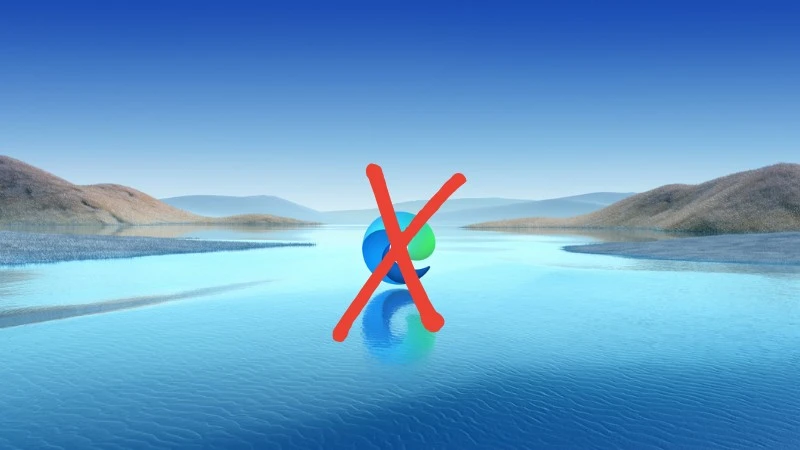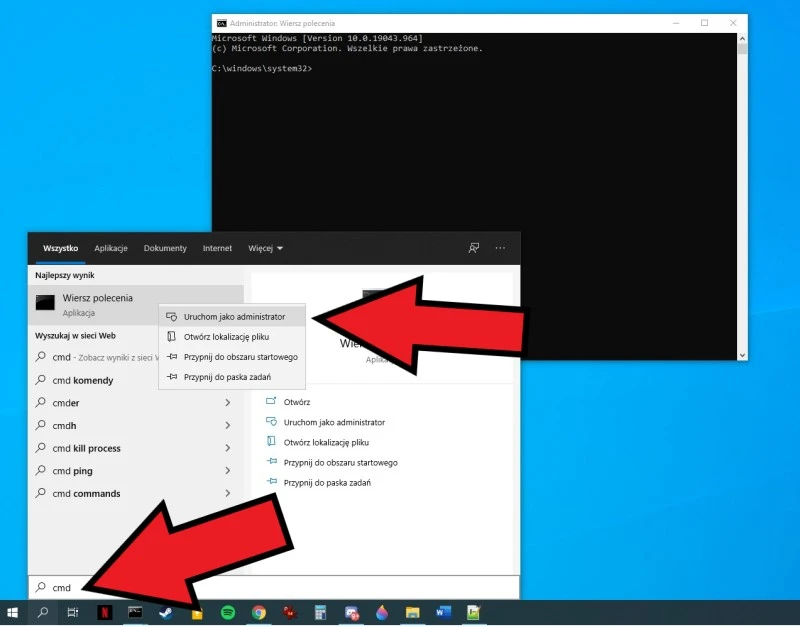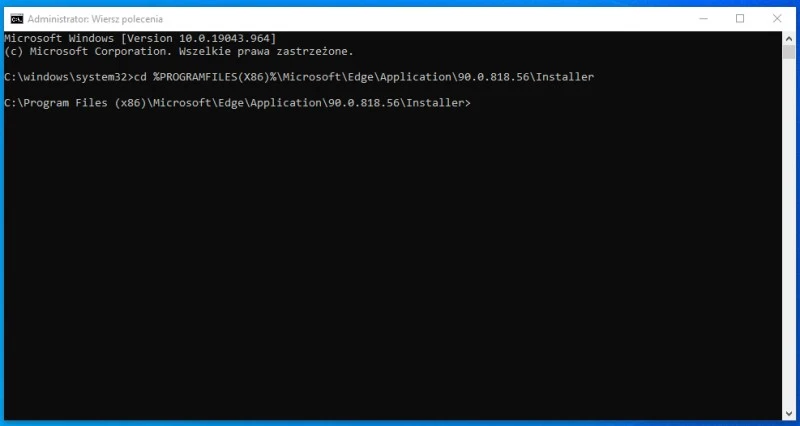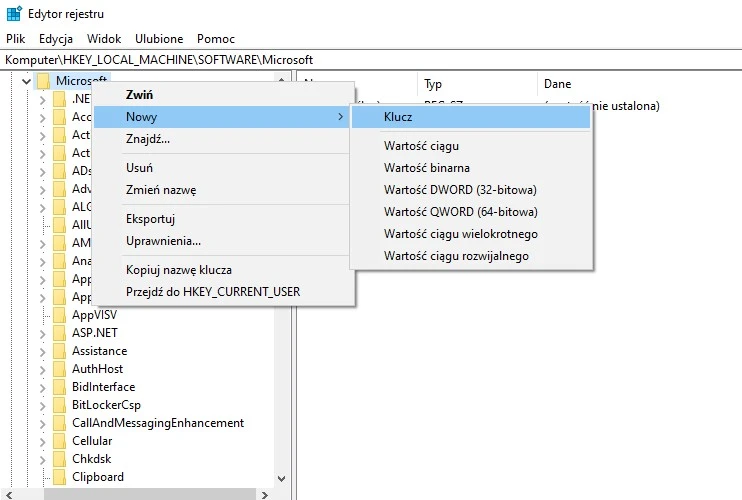Jak odinstalować Microsoft Edge z Windows 10?
Skupimy się oczywiście na usunięciu stabilnej wersji Edge’a z Windows 10. Zakładam, że jeśli korzystacie z wersji Beta, Dev lub Canary doskonale wiecie co robicie i… potraficie skorzystać ze stosownej opcji w menu „Dodaj lub usuń programy”. W przypadku wersji stabilnej, należy się nieco nagimnastykować. Zaznaczam w tym miejscu, że proces usuwania narzędzia wykonujecie na własną odpowiedzialność – powinniście być świadomi tego, że funkcje Windows 10 trwale związane z przeglądarką Edge przestaną działać poprawnie.
1. Uruchom wiersz polecenia jako administrator. Zrobisz to klikając na lupkę obok Menu Start, wpisując „CMD” i klikając prawym przyciskiem myszy na wynik wyszukiwania. Pozostaje kliknąć na nim prawym przyciskiem myszy i wybrać opcję „Uruchom jako administrator”. Poniższa metoda NIE DZIAŁA w Windows PowerShell.
2. Przejdź do odpowiedniego folderu wpisując lub przeklejając poniższą komendę. Zastąp „XXX” wersją przeglądarki Microsoft Edge zainstalowaną na Twoim komputerze.
cd %PROGRAMFILES(X86)%MicrosoftEdgeApplicationXXXInstaller
Podpowiedź: sprawdzisz ją otwierając aplikację, klikając w menu ustawień w prawym górnym rogu, a następnie nawigując do „Pomoc i opinia” -> „Microsoft Edge – informacje”. Przykład:
cd %PROGRAMFILES(X86)%MicrosoftEdgeApplication90.0.818.56Installer
Źródło: mat. własny
3. Wpisz poniższą komendę, aby wymusić odinstalowanie aplikacji:
setup –uninstall –force-uninstall –system-level
Uwaga: nie musisz restartować komputera po dokonaniu tej czynności.
Pozostałości po Microsoft Edge mogą pojawiać się w Menu Start, ale nie będziecie nagabywani dłużej absolutnie żadnymi komunikatami, zachęcającymi do korzystania z aplikacji. Niestety, to jeszcze nie wszystko. Teraz musicie zapobiec temu, aby Microsoft Edge nie zainstalował się ponownie. Tak, zrobi to samodzielnie, nie pytając Was o zdanie, uch! Uwaga: ten krok wymaga edycji rejestru systemowego. Ponownie: robisz to na własną odpowiedzialność.
1. Kliknij na lupkę obok menu start i wpisz „regedit”. Następnie otwórz Edytor Rejestru.
2. Przejdź pod adres: HKEY_LOCAL_MACHINESOFTWAREMicrosoft. Możesz go przekleić w miejscu napisu „Komputer” nad drzewem rejestru.
3. Kliknij prawym przyciskiem myszy na folder Microsoft, a następnie wybierz z listy „Nowy” -> „Klucz”. Nadaj mu nazwę EdgeUpdate.
Źródło: mat. własny
4. Kliknij prawym przyciskiem myszy na wpis EdgeUpdate, wybierz „Nowy” -> „Wartość DWORD (32-bitowa)”. Nazwij ją DoNotUpdateToEdgeWithChromium i zmień jej wartość na „1”.
5. Zatwierdź zmiany przyciskiem „OK”.
Wymagało trochę zachodu, prawda?
Źródło: mat. własny